Mise à jour avril 2024: Arrêtez de recevoir des messages d'erreur et ralentissez votre système avec notre outil d'optimisation. Obtenez-le maintenant à ce lien
- Téléchargez et installez l'outil de réparation ici.
- Laissez-le analyser votre ordinateur.
- L'outil va alors répare ton ordinateur.
Windows 10 est livré avec de nombreuses applications préinstallées, y compris la Calculatrice Windows 10 avec ce beau design et fonctionnalités utiles. Cependant, les utilisateurs ont signalé que l'ordinateur avait tout simplement disparu de leur ordinateur et qu'ils ne l'avaient pas trouvé nulle part. En outre, les utilisateurs ont signalé que rien ne se passait lorsqu'ils essayaient de télécharger l'application à partir de l'ordinateur à partir du magasin Windows.

Les applications Windows 10 ne peuvent pas être installées dans les paramètres ou le panneau de configuration, ce qui rend ce problème plus intéressant. Jetez un coup d’œil aux méthodes que nous avons préparées ci-dessous pour résoudre le problème. Ce sont les méthodes qui ont bien fonctionné pour les autres utilisateurs, alors assurez-vous de suivre les instructions.
Réinitialiser l'application de la calculatrice
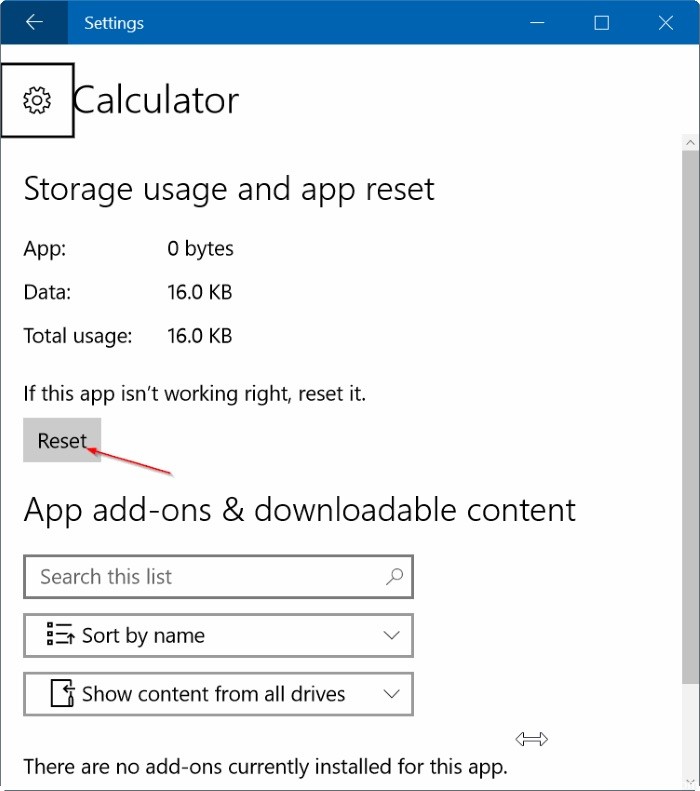
- Appuyez sur le bouton Windows + I pour ouvrir les paramètres.
- Ouvrez Applications et sélectionnez Applications et fonctionnalités.
- Recherchez l'application Calculatrice et cliquez dessus.
- Cliquez sur le lien Options avancées pour ouvrir la page Utilisation de la mémoire et réinitialisation de l'application.
- Dans la fenêtre de confirmation, cliquez sur Réinitialiser, puis cliquez à nouveau sur le bouton Réinitialiser.
Mise à jour d'avril 2024:
Vous pouvez désormais éviter les problèmes de PC en utilisant cet outil, comme vous protéger contre la perte de fichiers et les logiciels malveillants. De plus, c'est un excellent moyen d'optimiser votre ordinateur pour des performances maximales. Le programme corrige facilement les erreurs courantes qui peuvent survenir sur les systèmes Windows - pas besoin d'heures de dépannage lorsque vous avez la solution parfaite à portée de main :
- Étape 1: Télécharger PC Repair & Optimizer Tool (Windows 10, 8, 7, XP, Vista - Certifié Microsoft Gold).
- Étape 2: Cliquez sur “Start scan”Pour rechercher les problèmes de registre Windows pouvant être à l'origine de problèmes avec l'ordinateur.
- Étape 3: Cliquez sur “Tout réparer”Pour résoudre tous les problèmes.
Ré-enregistrement des applications Windows 10 avec PowerShell

- Ouvrez Démarrer et tapez PowerShell.
- Cliquez avec le bouton droit sur Windows PowerShell [3] et choisissez Exécuter en tant qu'administrateur.
- Copiez et collez Get-AppXPackage - AllUsers | Foreach {onglet Add-AppxPackage -DisableDevelopmentMode “$ ($ _. InstallLocation) \ AppXManifest.xml”} Appuyez sur Commande et Entrée.
Ajouter un raccourci sur le bureau
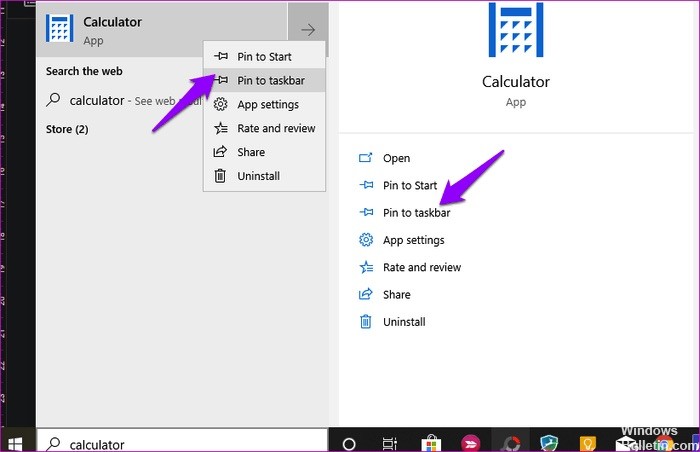
L'application Calculatrice ne peut pas être démarrée à partir du menu Démarrer pour une raison quelconque. Cela se produit parfois et plusieurs utilisateurs ont indiqué que la création d'un raccourci sur le bureau avait aidé. Il y a plusieurs moyens de le faire.
Le moyen le plus simple consiste à rechercher l'application Calculs dans la recherche Windows, à cliquer avec le bouton droit de la souris et à sélectionner l'option Épingler à la barre des tâches. Une fois le raccourci ajouté à la barre des tâches, vous pouvez le faire glisser sur le bureau.
Si cela ne fonctionne pas ou si vous ne pouvez pas voir l'application de calculatrice lors d'une recherche dans Windows Search, cliquez avec le bouton droit n'importe où sur le bureau et sélectionnez Raccourci sous Nouveau.
Naviguez jusqu'à l'emplacement où l'application Calculatrice est installée, puis cliquez sur Suivant dans la fenêtre contextuelle.
C: \ Windows \ System32 \ calc.exe
Sélectionnez un nom pour le raccourci et cliquez sur Terminer.
Vous devriez maintenant être en mesure d'accéder à l'application Calculatrice à partir de votre bureau sans avoir à la rechercher à chaque fois que vous souhaitez l'utiliser.
Effectuer une mise à niveau sur place
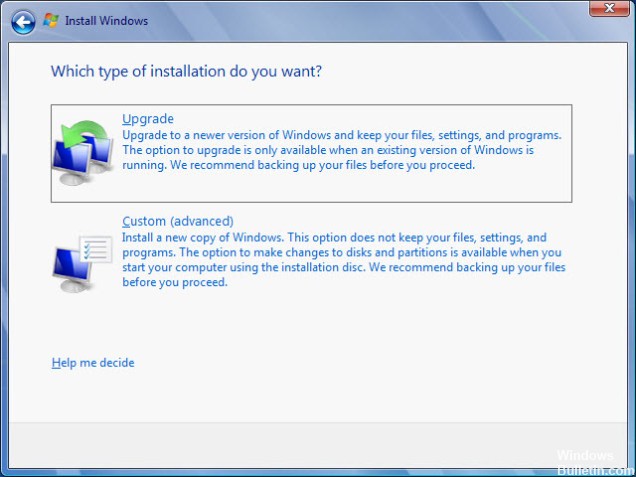
Si le problème ne peut pas être résolu par une autre méthode, le moyen le plus simple de s'en débarrasser consiste tout simplement à effectuer une mise à niveau sur site, dans laquelle vous pouvez conserver tous vos fichiers, paramètres et programmes installés. La réinstallation de quelques applications coûte cher, mais cela peut résoudre le problème sans douleur, surtout si vous rencontrez ce problème sur plusieurs PC.
- Téléchargez l'exécutable de l'outil de création de média sur le site Web de Microsoft et attendez la fin du téléchargement. Double-cliquez sur le fichier téléchargé dans votre dossier de téléchargement nommé
- MediaCreationTool.exe pour ouvrir la configuration. Sur le premier écran, appuyez sur Accepter.
- Sélectionnez l'option «Mettre à jour ce PC maintenant» en sélectionnant le bouton radio et en cliquant sur le bouton Suivant pour continuer. L'outil télécharge certains fichiers, vérifie les mises à jour et scanne votre PC pour voir s'il est prêt, alors soyez patient.
- Acceptez les conditions de licence de la fenêtre suivante si vous souhaitez poursuivre l'installation et attendez à nouveau de communiquer (à nouveau) avec Microsoft à propos des mises à jour.
- Vous devriez alors voir l'écran Prêt pour l'installation avec les options Installer Windows et Conserver les fichiers et applications personnels. Cette option a été sélectionnée automatiquement car vous utilisez déjà Windows 10 et souhaitez tout conserver.
- L'installation doit maintenant continuer, pour que votre ordinateur soit mis à jour une fois que l'outil a terminé son processus et que l'ordinateur est installé sur votre ordinateur!
https://superuser.com/questions/978877/how-can-i-reinstall-windows-10s-calculator-app
Conseil d'expert Cet outil de réparation analyse les référentiels et remplace les fichiers corrompus ou manquants si aucune de ces méthodes n'a fonctionné. Cela fonctionne bien dans la plupart des cas où le problème est dû à la corruption du système. Cet outil optimisera également votre système pour maximiser les performances. Il peut être téléchargé par En cliquant ici

CCNA, développeur Web, dépanneur PC
Je suis un passionné d'informatique et un professionnel de l'informatique. J'ai des années d'expérience derrière moi dans la programmation informatique, le dépannage et la réparation de matériel. Je me spécialise dans le développement Web et la conception de bases de données. J'ai également une certification CCNA pour la conception et le dépannage de réseaux.

